Slik installerer du HEVC-kodeker i Windows 11
Miscellanea / / November 28, 2021
Med så mange filtyper tilgjengelig, vil du garantert komme over de som krever bruk av en kodek for å kunne leses. H.265 eller Høyeffektiv videokoding (HEVC) brukes til videoopptak på iPhone og 4K Blu-ray, blant annet. Hvis du prøver å få tilgang til dette videoformatet i alle Windows 11 innebygde programmer, vil du nesten helt sikkert få en feilmelding. HEVC-kodekene er i hovedsak et stykke kode som finner ut hvordan man krypterer og får tilgang til de nevnte videofilene. Disse er ikke forhåndsinstallert på Windows 11, så du må installere dem separat. Avhengig av landet ditt, må du kanskje betale en liten avgift for å få HEVC-kodekene. Les nedenfor for å lære hvordan du installerer HEVC Codec i Windows 11 og bruker dem til å åpne HEVC- og HEIC-filer.
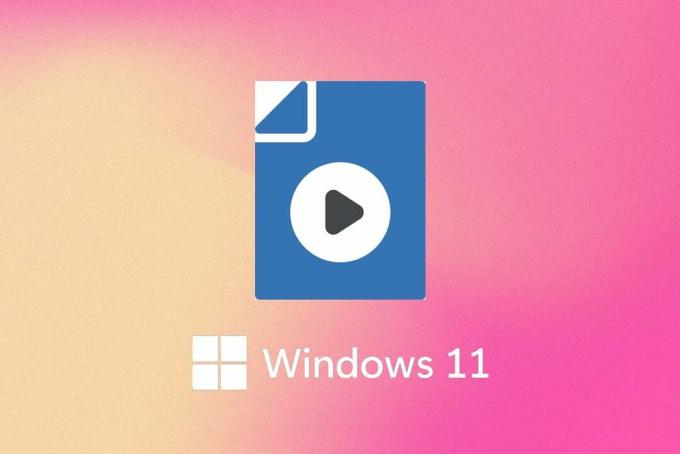
Hvordan installere og åpne HEVC-kodekerfiler i Windows 11
HEVC-kodekene var tidligere tilgjengelig gratis på Microsoft Store, men de er ikke lenger tilgjengelige. Følg disse trinnene for å installere utvidelsen manuelt:
1. Klikk på Søk-ikon og type Microsoft Store.
2. Klikk på Åpen, som vist.

3. I søkelinje øverst, skriv HEVC-videoutvidelser og trykk på Enter-tasten.

4. Klikk på HEVC-videoutvidelser App-flis blant andre resultater.
Merk: Sørg for at apputgiveren er det Microsoft Corporation, som vist under.
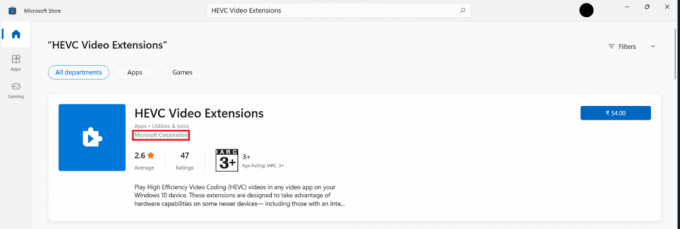
5. Klikk på Blåknapp med Pris nevnt for å kjøpe den.
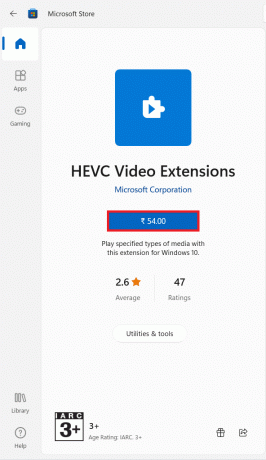
6. Følg instruksjoner på skjermen for å installere HEVC-kodeker i Windows 11
Les også:Hvordan laste ned og installere valgfrie oppdateringer i Windows 11
Nå vet du at HEVC-kodeker ikke er gratis på Microsoft Store, du vil kanskje ikke betale for noe som er nødvendig i operativsystemet ditt. Heldigvis er det en annen måte å komme seg ut på. Det er mange tredjeparts mediespillere som inneholder innebygd HEVC-kodekerutvidelse. En av de populære gratis mediespillerne er VLC Media Player. Det er en åpen kildekode, gratis å bruke mediespiller som støtter alle videoformater inkludert HEVC. Derfor er du ikke pålagt å installere HEVC-kodeker i Windows 11 separat.

Anbefalt:
- Slik roterer du skjermen i Windows 11
- Slik deaktiverer du Microsoft Edge i Windows 11
- Slik oppdaterer du Microsoft PowerToys-appen på Windows 11
Vi håper du fant denne artikkelen interessant og nyttig om hvordan installere HEVC-kodeker og åpne HEVC/HEIC-filer i Windows 11. Du kan sende forslag og spørsmål i kommentarfeltet nedenfor. Vi vil gjerne vite hvilket emne du vil at vi skal utforske videre.



